楽天Koboの利用者には待ちに待った機能が追加されました。
Android端末向けの楽天Koboアプリで、ダウンロードする電子書籍のデータ保存先をSDカードに指定できるようになったため、ストレージ容量が少ないAndroidスマートフォンでも大量のデータをダウンロードすることができます。
どうやら2018年7月30日に実施したアップデートにて保存先の指定が可能になったようですが、管理人はまだ未設定だったので実際に利用してみました。
以下では、保存先をSDカードに指定する方法を画像付きで解説していきたいと思います。
すでに楽天Koboを利用中の方はもちろん、これからご利用をお考えの方にもご参考いただければと思います。
なお、外部ストレージが追加できないiPhoneやiPadは当然ながら、SDカードへの保存は不可能となりますのでご注意ください。
まだ楽天Koboアプリをインストールしていない方はGoogle Playからダウンロードできるので、インストール後ログインしておきましょう。
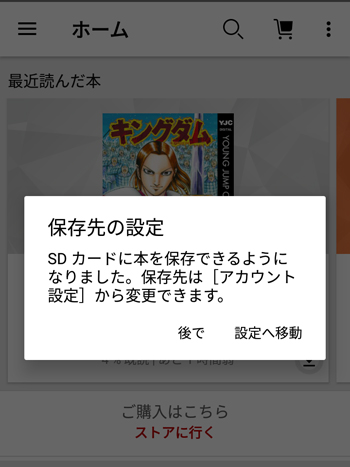
すでに楽天Koboアプリをインストールしていた管理人は、アプリを起動するとSDカードへ保存するための設定方法が表示されました。
「設定へ移動」を選択すればより簡単に変更することができますが、今回は一から設定してみたいと思います。
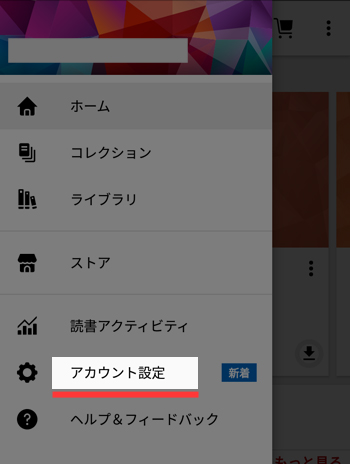
設定を変更するには画面左上のメニューアイコン(三本線)をタップして展開されるメニュー内にある「アカウント設定」を選択します。
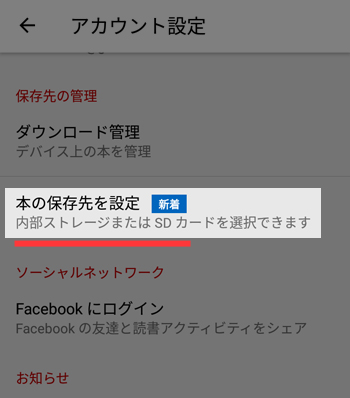
次に、アカウント設定画面内にある「本の保存先を設定」をタップしましょう。
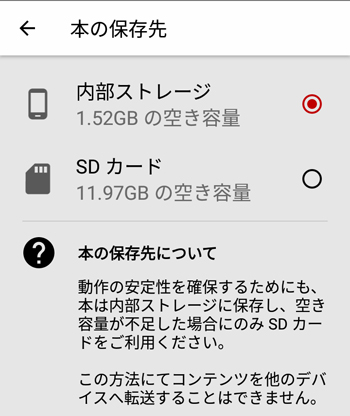
ダウンロードする際のデータ保存先を指定することができます。
初期状態では「内部ストレージ」に指定されていると思いますので、「SDカード」にチェックを入れて変更しましょう。
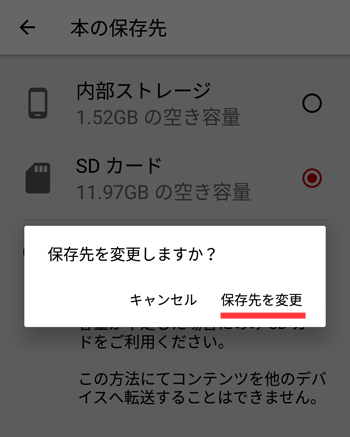
チェックを入れると「保存先を変更しますか?」と表示されるので「保存先を変更」をタップすれば設定完了です。
これでダウンロードした本のデータはSDカードに保存されるようになるので、内部ストレージの容量を気にすることなくダウンロードすることができます。
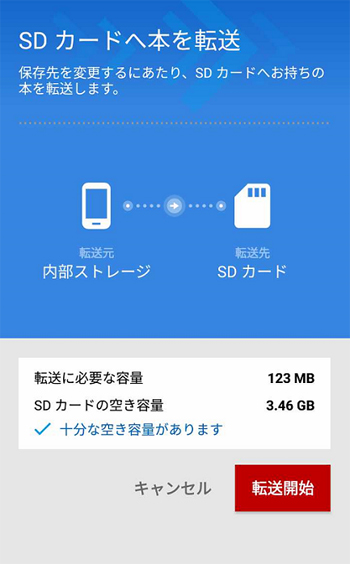
また、すでに内部ストレージで保存している場合は、SDカードへ転送することも可能です。
転送に必要な容量とSDカードの空き容量を確認して、「転送開始」ボタンをタップしましょう。
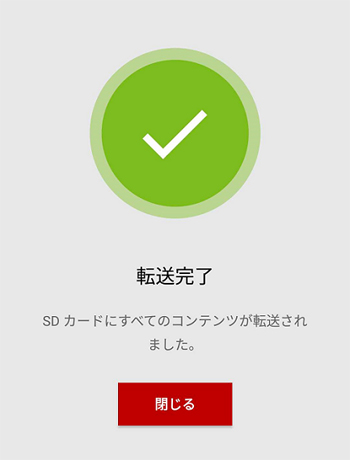
転送完了と表示されれば電子書籍データの転送も完了となります。
なお、アプリからログアウトされた場合は保存先の設定が「内部ストレージ」に戻ってしまうため、再度ログインした際は保存先を変更しておくようにしましょう。
ちなみに、SDカードに保存できる電子書籍ストアは他にもあります。下記で詳しくご紹介しているので気になる方はチェックしてみてくださいね。

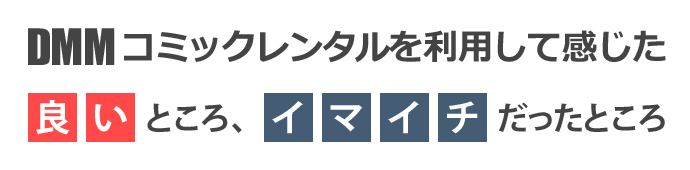

コメント